Sovellusten uudelleennimeäminen iPhonessa ei ole suosituin ja suurin osa käyttäjistä, mutta siitä ei tule mahdotonta. Toimenpiteen suorittaminen vaatii täydellisen pääsyn laitteen tiedostoihin, ja siksi vankilaan ja vähän valppautta.
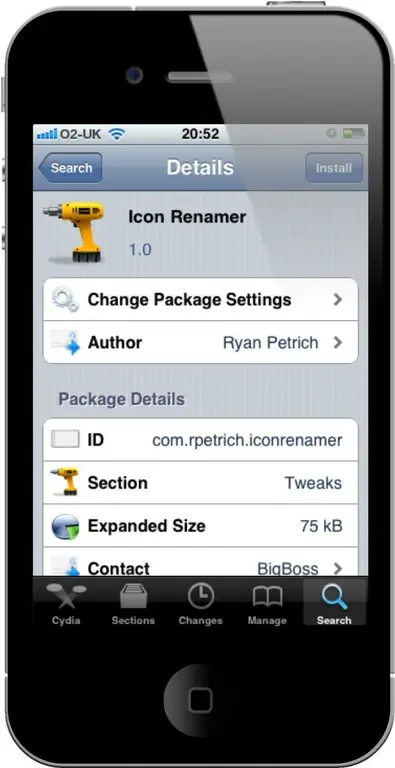
Välttämätön
- - iFunBox (tietokoneille, joissa on OS WIndows);
- - iFile (tietokoneille, joissa on Mac OS)
Ohjeet
Vaihe 1
Liitä iPhone tietokoneeseen liitäntäjohdolla ja käynnistä valitun tiedostonhallinnan ohjelma.
Vaihe 2
Laajenna Sovellukset-kansio ja valitse uudelleen nimettävä sovellus (esiasennetuille järjestelmäsovelluksille).
Vaihe 3
Laajenna valittu kansio ja etsi kansio, joka sisältää tarvittavat tiedostotunnisteella.lproj. (Venäjän lokalisointi - InfoPlist.jonot).
Vaihe 4
Syötä haluamasi arvo sovelluksen nimelle CFBundleDisplayName = -kenttään ja vahvista uudelleennimeäminen kirjoittamalla valittu nimi uudelleen CFBundle-nimi-kenttään.
Vaihe 5
Tallenna muutokset ja irrota laite tietokoneesta.
Vaihe 6
Ota valitut muutokset käyttöön käynnistämällä iPhone uudelleen.
Vaihe 7
Laitteeseen asennetun tiedostonhallintaohjelman avulla voit suorittaa vaihtoehtoisen sovelluksen uudelleennimeämistoiminnon muodostamatta yhteyttä tietokoneeseen.
Vaihe 8
Siirry polkuun: // var / Mobile / Applications ja valitse uudelleen nimettävän sovelluksen kansio laajennuksella.app.
Vaihe 9
Laajenna en.proj-kansio ja sitten InfoPlist.strings ja kirjoita haluamasi sovelluksen nimen arvo CFBundleDisplayName-kenttään.
Vaihe 10
Tallenna muutokset ja käynnistä laite uudelleen.
Vaihe 11
Käytä Cydia-sovelluskaupasta saatavaa Icon Renamer -ohjelmaa, jotta haluamasi sovelluksen uudelleennimeäminen on helppoa.
Vaihe 12
Lataa säätö, jolla ei ole kuvaketta iPhonen näytössä, ja pidä uudelleennimeettävän sovelluksen kuvaketta painettuna, kunnes järjestelmä siirtyy siirtotilaan. Tämä toiminto tuo esiin uuden Nimeä kuvake -valintaikkunan.
Vaihe 13
Anna haluamasi arvo sovelluksen nimelle ja napsauta Käytä-painiketta, kun haluat käyttää valittuja muutoksia.






